Konfigurirajte ponudnika kanala za svojo organizacijo Dynamics 365
Vpišite se v storitev Dynamics 365.
Poiščite in izberite Channel Integration Framework.
Izberite Novo , da dodate novega ponudnika.
Na strani Nov kanal določite naslednje:
| Polje | Description |
|---|---|
| Imenu | Ime ponudnika kanala. |
| Label | Oznaka je prikazana kot naslov na pripomoček. |
| URL kanala | URL ponudnika za gostovanje v pripomoček. Oglejte si API-je JavaScript, kako razviti komunikacijske pripomočke z ogrodje za integracijo kanalov za Dynamics 365. |
| Omogoči odhodno komunikacijo | Ko je izbrana telefonska številka na strani Dynamics 365 poenoteni vmesnik, pripomoček sproži klic ali odhodno komunikacijo. |
| Vrstni red kanalov | Prednostni vrstni red ponudnikov kanalov. |
| Različica rešitve API | Različica API-jev Channel Integration Framework. |
| Zaupanja vredna domena | Dodatna domena, če se začetni ciljni URL in končna domena, iz katere gostuje komunikacija pripomoček, razlikujeta. Dodajte domeno (URL) za dostop do API-jev Channel Integration Framework. |
| Izberite aplikacije poenotenega vmesnika za kanal. | Seznam poenoteni vmesnik aplikacij, kjer je kanal prikazan za agente. |
| Izberite vloge za kanal. | Varnostne vloge, ki so prisotne v Dynamics 365. POMEMBNO: Če želite zagotoviti, da lahko uporabnik dostopa do ponudnika kanala, morate uporabniku dodeliti isti varnostna vloga, ki je definiran na ravni ponudnika kanala. OPOMBA: Kanal podpira le individualno dodeljevanje vlog. |
| Parameter po meri | To sprejme besedilni blok kot vhod in Microsoft.CIFramework.getEnvironment bo to vrnilo kot vrednost ključa customParams. |
| Konfiguracija preskusnega okolja | URL kanala se naloži kot iFrame spletni vir v načinu peskovnika. S tem poljem konfigurirajte seznam atributov peskovnika za URL kanala. Dodate lahko več atributov, ločenih z vejicami. |
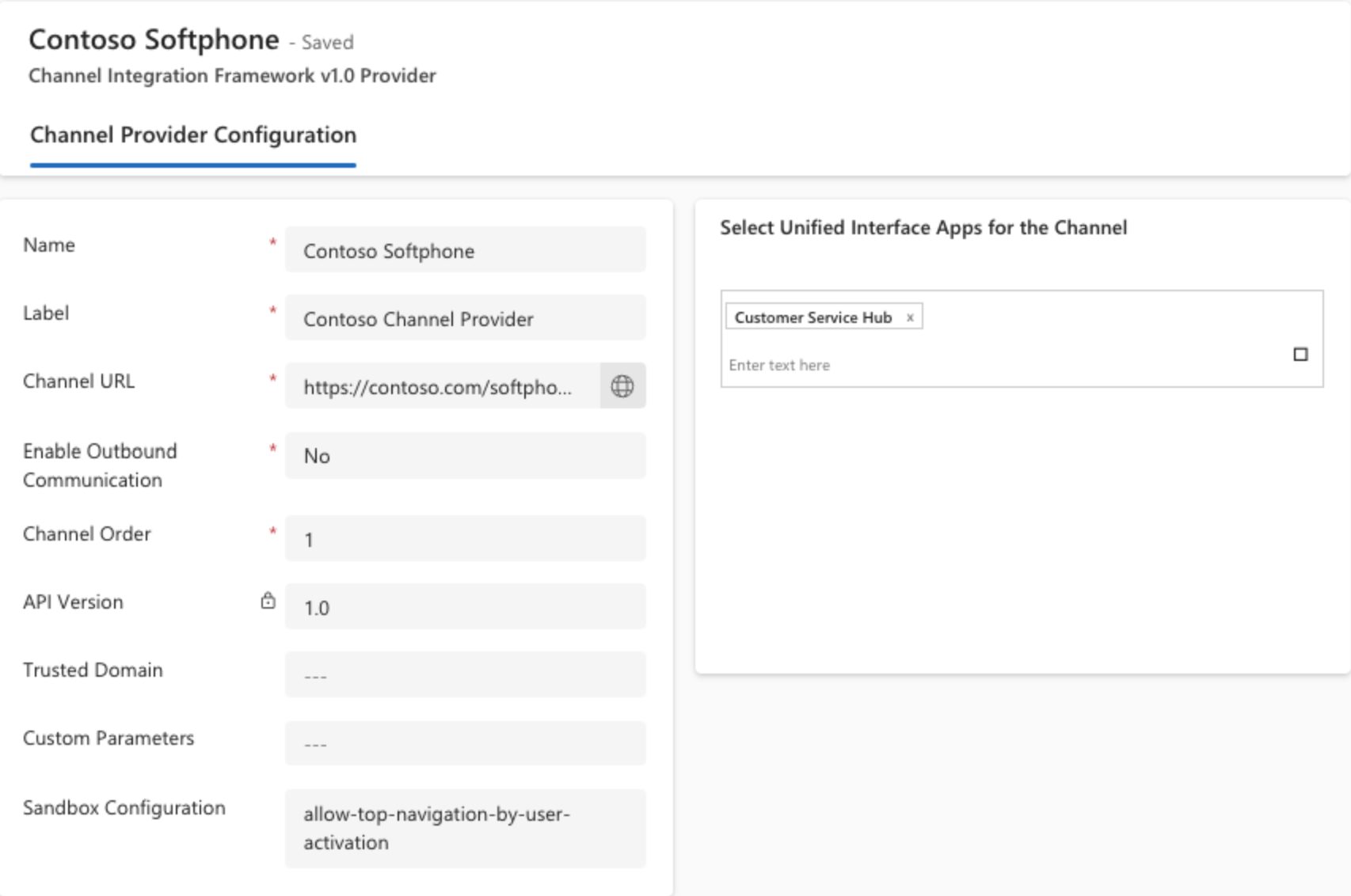
opomba,
- Entiteta msdyn_ciprovider je dostopna samo za skrbniške vloge, zato se plošča ne bo naložila za neskrbniške vloge. Če želite naložiti ploščo za neskrbniške vloge, ustvarite novo vlogo in omogočite dostop za branje entiteti msdyn_ciprovider. Nato dodajte vlogo uporabnikom, ki bodo dostopali do ogrodje za integracijo kanalov za Dynamics 365.
- Atributi peskovnika, kot so dovoljeni obrazci, dovoljeni pojavna okna, dovoljeni skripti, dovoljeni isti izvor, dovoljeni modali, dovoljeni prenosi, so privzeto konfigurirani.
- Zaženite aplikacijo poenoteni vmesnik, da vidite komunikacijo pripomoček na desni strani.
Komunikacija pripomoček v pomanjšanem načinu
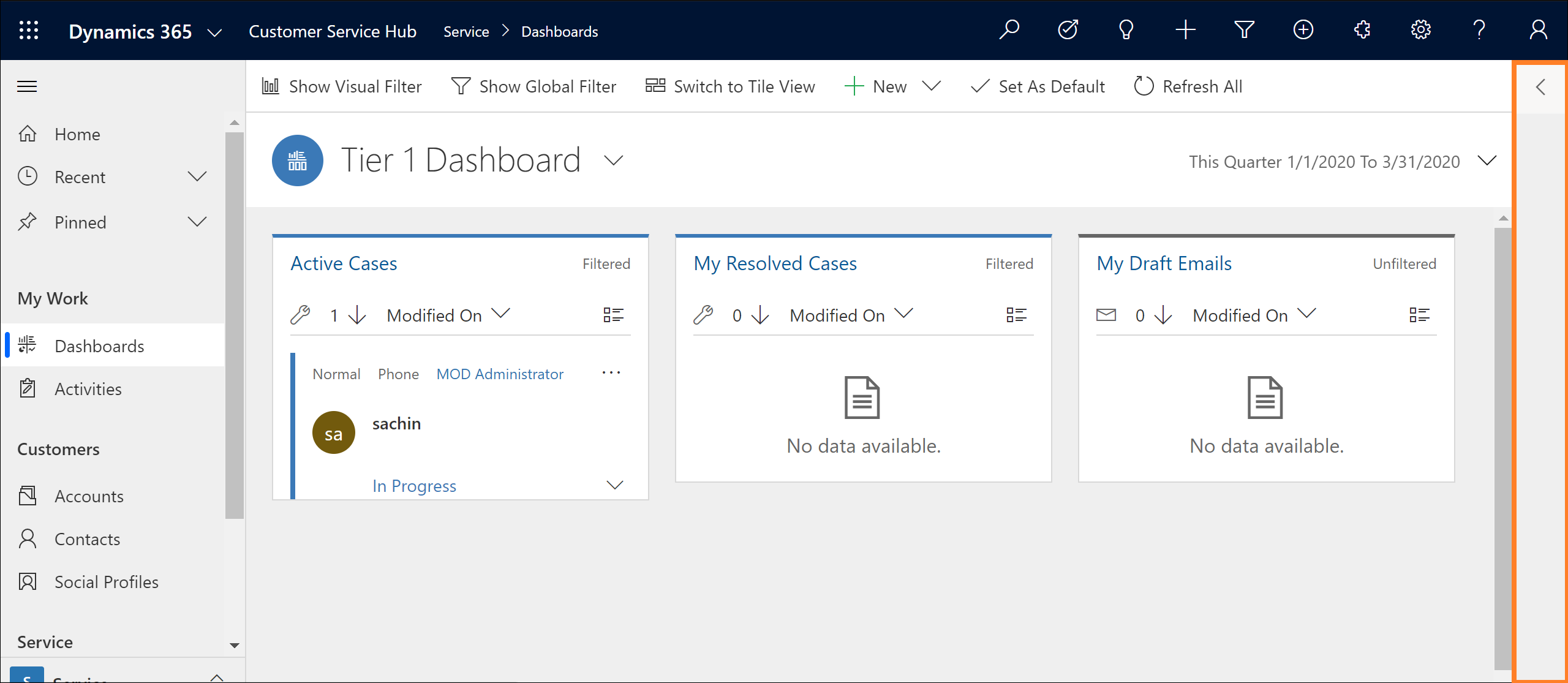
Komunikacija pripomoček v razširjenem načinu
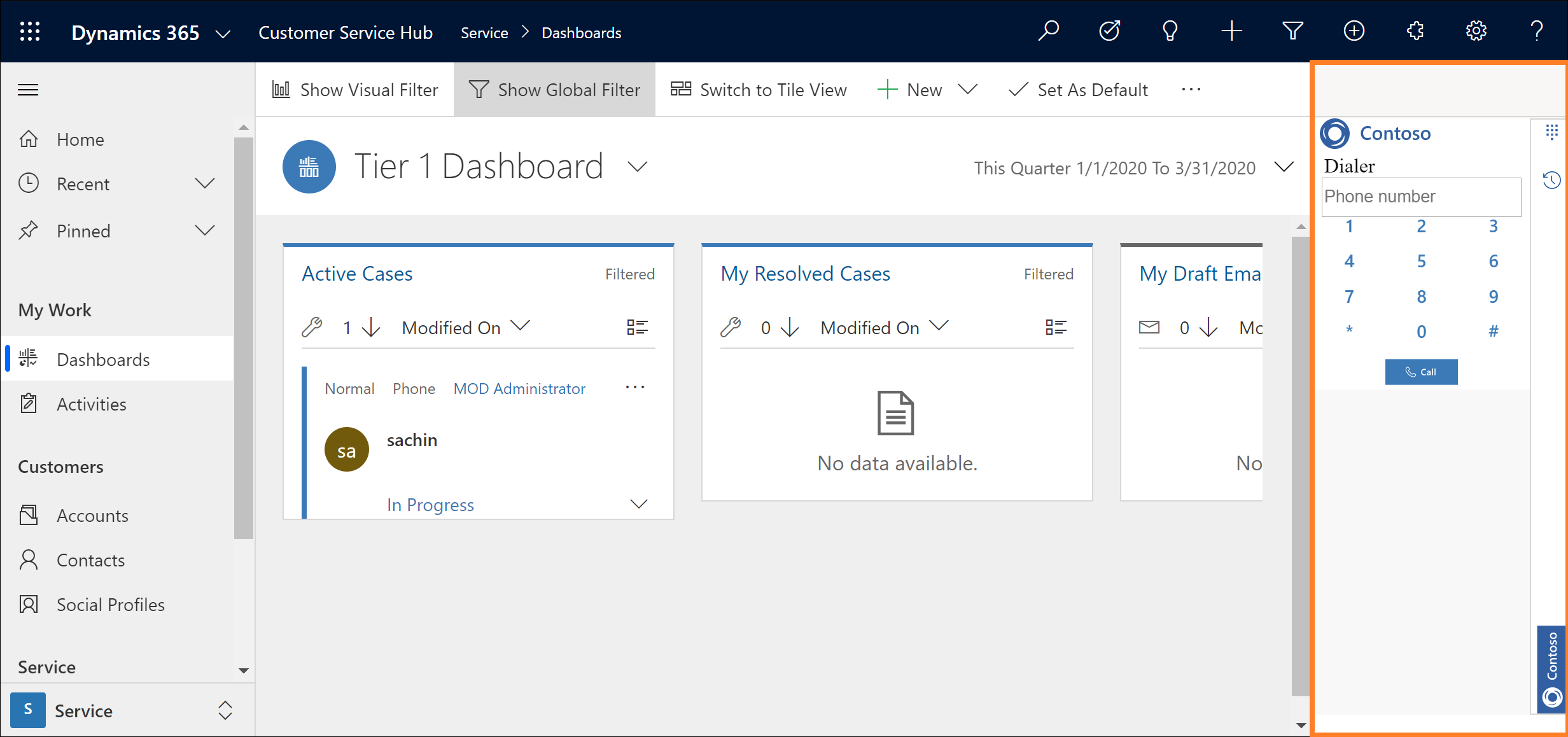
Glejte tudi
Omogoči izhodno komunikacijo (ClickToAct)
Microsoft.CIFramework.getEnvironment
Konfigurirajte enega ali več ponudnikov kanalov v ogrodje za integracijo kanalov za Dynamics 365 2.0
Pogosta vprašanja o ogrodje za integracijo kanalov za Dynamics 365
Prinesite svoj kanal
Povratne informacije
Kmalu na voljo: V letu 2024 bomo ukinili storitev Težave v storitvi GitHub kot mehanizem za povratne informacije za vsebino in jo zamenjali z novim sistemom za povratne informacije. Za več informacij si oglejte: https://aka.ms/ContentUserFeedback.
Pošlji in prikaži povratne informacije za